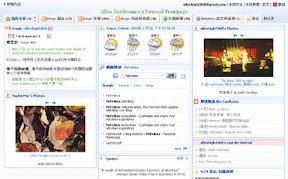
若聽到個性化首頁服務,也許你會想到要用Google ig,但是心裡總是有點小小嫌棄Google一貫空盪盪的視覺風格,那試試看netvibes吧!這個出色的Web 2.0網站公司成立於2005年的巴黎,從初期便立即被翻譯成多種語言,包含繁體中文,這項特點在當時成為我在它與Google ig之間選擇了他的主要原因。
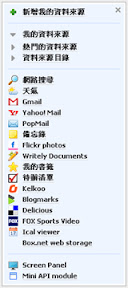 另一項吸引我繼續使用netvibes的原因是他豐富的應用模組(module),除了常見的氣象預報、網站搜尋列、行事曆與新郵件通知工具外,就是它也集合了許多在網路上新興服務的延伸應用模組,如Web 2.0指標性網路相簿Flickr。Flickr的模組讓你可以把自己或朋友相簿中的相片放在你的netvibes首頁中,使你在上線後可以馬上看到該相簿的最新照片;或是讓你透過標籤(tag)搜尋,顯示Flickr站上所有百合花的照片。這些開放性的應用模組使得netvibes充滿了極大的延展性,讓你可以把所有你在網路上使用的服務都拉拉拉到同一個頁面上顯示,並且持續地在增加中。除了Flickr,Writely、del.icio.us、Digg、eBay、MySpace等都已是目前官方的工具列中預設附有的應用模組,另外則尚有數百種其他業餘使用者開發的趣味模組,全數列在它們的聯絡網站上提供大家加在自己的首頁中。
另一項吸引我繼續使用netvibes的原因是他豐富的應用模組(module),除了常見的氣象預報、網站搜尋列、行事曆與新郵件通知工具外,就是它也集合了許多在網路上新興服務的延伸應用模組,如Web 2.0指標性網路相簿Flickr。Flickr的模組讓你可以把自己或朋友相簿中的相片放在你的netvibes首頁中,使你在上線後可以馬上看到該相簿的最新照片;或是讓你透過標籤(tag)搜尋,顯示Flickr站上所有百合花的照片。這些開放性的應用模組使得netvibes充滿了極大的延展性,讓你可以把所有你在網路上使用的服務都拉拉拉到同一個頁面上顯示,並且持續地在增加中。除了Flickr,Writely、del.icio.us、Digg、eBay、MySpace等都已是目前官方的工具列中預設附有的應用模組,另外則尚有數百種其他業餘使用者開發的趣味模組,全數列在它們的聯絡網站上提供大家加在自己的首頁中。什麼?你說你不關心這些應用模組?你也沒有再使用以上這些服務因此這個網站一點也不吸引你?那聽聽接下來的這個功能吧!
對所有習慣於閱讀網誌 (部落格、博客...or whatever you may call it)的人,應該都知道一個方便的RSS Reader對自己的重要性。在此,我要很榮幸地向各位介紹netvibes的RSS閱讀模組,它就像其他模組一樣以一個個視窗的形式,列出你所訂閱的網誌內容。你可以設定欲顯示的項目數,方便你一覽朋友的最新幾篇文章標題,並將你未閱讀的標題以粗體標示出來。
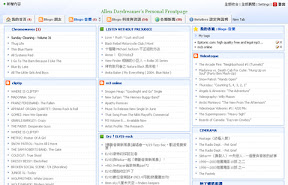 在使用RSS閱讀模組時,請務必搭配netvibes的分頁功能,將訂閱的網誌依自己的習慣分類,把同性質的網誌集合在同一頁中。這時你會發現netvibes的細心之處,就在於它會把每個模組未閱讀的項目總數顯示在分頁的標頭,讓你一眼就可以看清楚自己還有多少新文章還沒看過。如何?有沒有更喜歡它了一點呢?
在使用RSS閱讀模組時,請務必搭配netvibes的分頁功能,將訂閱的網誌依自己的習慣分類,把同性質的網誌集合在同一頁中。這時你會發現netvibes的細心之處,就在於它會把每個模組未閱讀的項目總數顯示在分頁的標頭,讓你一眼就可以看清楚自己還有多少新文章還沒看過。如何?有沒有更喜歡它了一點呢?對於之前有用過其他RSS Reader的朋友們,我個人想特別強調使用netvibes與其他reader的差別:第一,netvibes的視覺呈現相當直覺,有別於一般郵件閱讀器式的介面,netvibes的視窗式介面可是十分地親切。第二,它是線上的reader,代表著你不必下載任何應用程式,不會佔用電腦資源,並且任何的升級會立即地發生,不用麻煩你每過一段時間就要下載升級套件。
為了也照顧到第一次使用RSS的朋友們,我就在此簡單地用本站示範如何利用RSS訂閱文章吧!
| step 1: 在每個"健全" 的網誌裡,你應該都能在某處找到寫有"RSS"、"RSS feed"、"XML"或是"ATOM"字樣的橘色標籤,它是一個超鏈結,連結到一個RSS feed。由於我不想害你們被這些電腦的鬼東西困擾了,在此就不多說,請馬上把游標移到本站右列文字的最下方,找到我的RSS feed,對他按下右鍵,選擇"複製捷徑"。 | 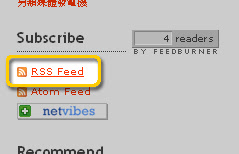 |
| step 2: 到你的netvibes首頁,點選左上方的"新增內容",再點選"新增我的資料來源"。 | 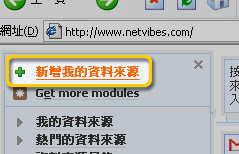 |
| step 3: 在彈出的視窗中,把剛才複製的捷徑貼到第一個欄位中,再按下"新增"按鈕。 | 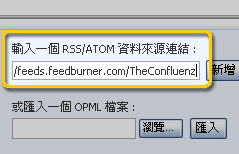 |
| step 4: 神奇的事情發生了!netvibes透過這個捷徑,把我網誌上的文章的最新資訊吃到自己的肚子裡,然後為他開了一個新的模組呢!到這個階段,你就已經可以看到文章標題,只要點選他們就可以在netvibes上看到本網誌的文章內容。 | 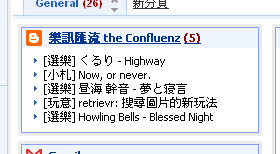 |
| step 5: 在netvibes上的每個模組都可以被編輯,只要簡單地把游標移到它的標題列上,編輯的選項就會出現。接著就只要依你所好修改設定就行囉,愛怎樣就怎樣! | 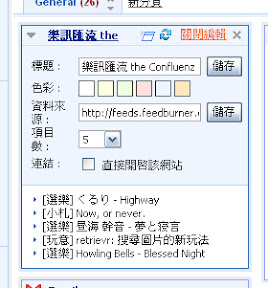 |
你成功了嗎?如果沒有問題,不妨再去把其他喜歡的網誌的RSS也加入netvibes吧。
當你的模組累積到了一定數量後,你便會開始希望他們可以乖乖照你想要的方式呈列,這項要求對netvibes來說一點也不高,只要用滑鼠像在Windows上一樣地把視窗拉過來拉過去,就可以輕鬆完成這項工作。這就是AJAX的功勞,讓網頁的互動也能夠像一般電腦上的應用程式一樣地即時發生。
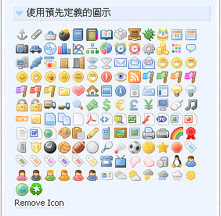 對我而言,使用netvibes除了方便性之外,其視覺效果也總是能令我滿足。如果你跟我一樣喜歡用主題和配色來突顯個人風格,那你一定會很高興聽到netvibes共有八種配色主題和上百種的圖示供你選擇,讓你美化你的介面。(Google ig整個遜掉了!)
對我而言,使用netvibes除了方便性之外,其視覺效果也總是能令我滿足。如果你跟我一樣喜歡用主題和配色來突顯個人風格,那你一定會很高興聽到netvibes共有八種配色主題和上百種的圖示供你選擇,讓你美化你的介面。(Google ig整個遜掉了!)總而言之,netvibes是第一個讓我體會到個人化首頁方便之處的網站。它能改變你的上網習慣,讓你瀏覽網站更不費工夫,感覺就像是把整個網際網路上的有趣資訊一口氣全部拉到你的面前來。以我個人來說,我大多數的時候都是透過它來接收RSS訊息,現在每當我開啟我的firefox瀏覽器後的第一件事情,便是在netvibes上查看我的"朋友"分頁中有沒有新文章。我想,比起看見一堆無聊的新聞和廣告,誰都會覺得收到來自朋友的新消息更令人愉快吧?
所以要推薦netvibes,也是希望能讓大家更早閱讀到樂訊匯流the Confluenz上的新文章囉!
Try it. Have fun!
- 相關鏈結 -
netvibes部落格: http://blog.netvibes.com/
詳盡的使用說明(英): http://eco.netvibes.com/help/masey/






No comments:
Post a Comment